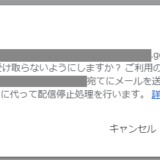商品を登録する基本のポイント
マーチャントセンターの設定とGoogle広告アカウント広告の連携設定が終了したら商品を登録しましょう。
登録方法は主に
- ネットショップ側で情報送信を設定する
- クローラーに情報を取ってもらう
- 手動で設定する
- エクセルで登録する
方法があります。
登録のためには以下の必要事項がショップ側で入力されている必要があります。
- Google商品カテゴリ
- 商品カテゴリ
- 固有商品ID:「ブランド・製品番号・JANコード」の3要素の内、2要素以上
- 【バリエーション商品】画像選択
- 【ファッション関連商品】性別・年齢層を「指定なし」以外に変更
ECサイトの機能によりけりですので使用しているEコマースの機能をご確認ください。
商品が全然承認されない!!
上記の手順を守っているはずなのに、商品が全然承認されない!ということがよく起こります。
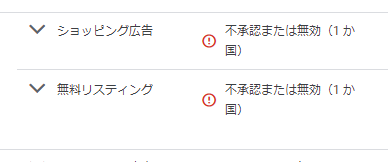
ケース①承認状況の欄に「無料リスティング」しか表示されていない
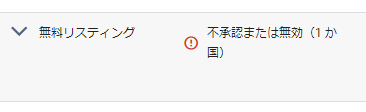
広告アカウントとの連携がうまくいっていない、もしくは広告アカウントとの連携前に登録してしまった商品となります。
広告アカウントとの連携後にしばらく時間をおいてから再度登録すると解消される可能性が高いです。
うまくいくとこのようになります。
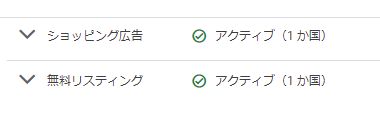
リンクができていない1つの目安として、マーチャントセンターTOPにこのようなショッピング広告を始める事をうながすボタンがでます。これが出ていたら連携できていないということになりますので連携を見直しましょう。
マーチャントセンターの登録とGoogle広告アカウントへのリンク方法はこちら
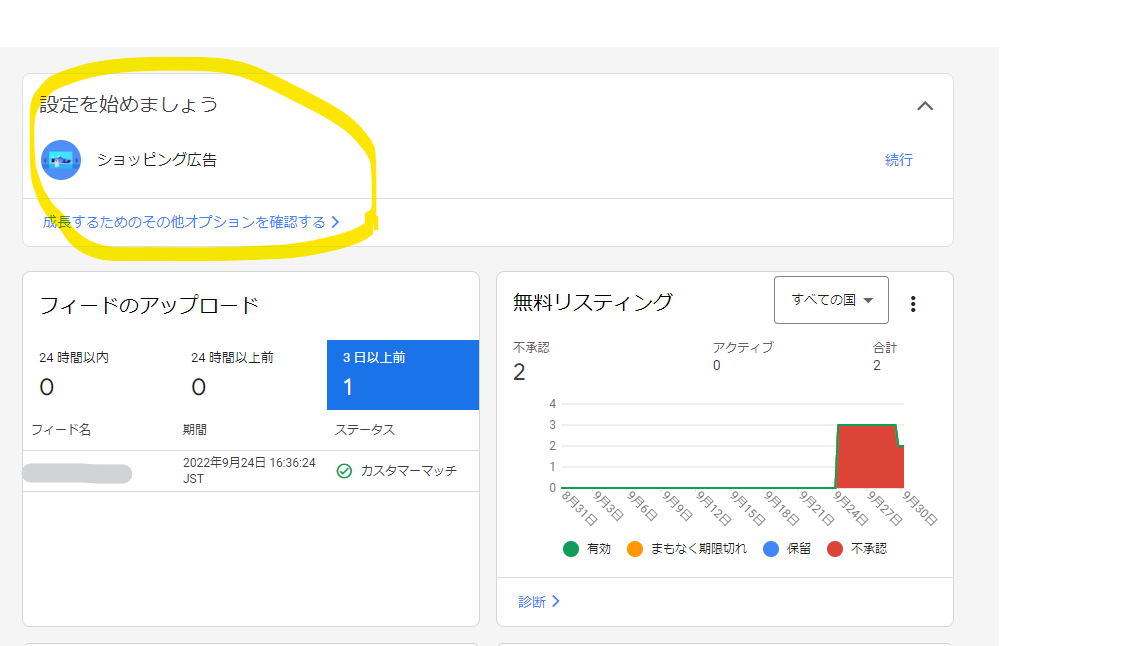
ケース②アカウントに関する問題がある
商品情報に目が行きがちですが、アカウントに関する問題がある場合も。
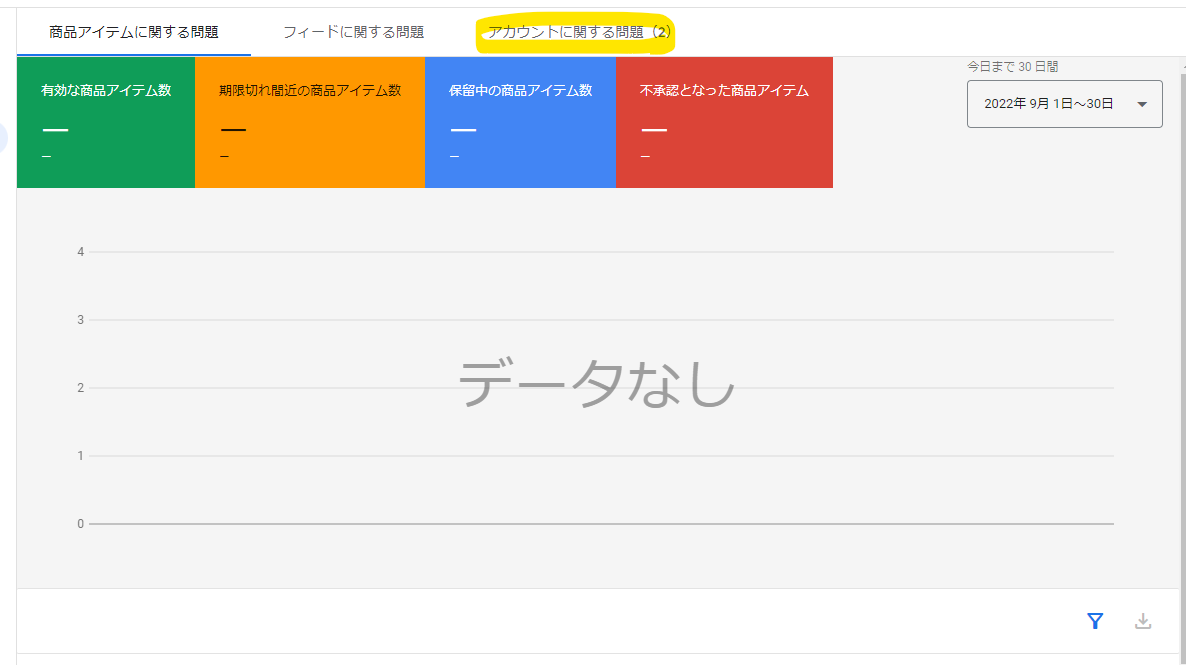
今回の場合は2点問題がありました。
ショップ名が無効である件はGoogleからの指摘に従って修正します。
「このアカウントでは無料リスティングをご利用いただけません」というアラートは「詳細」を確認します。
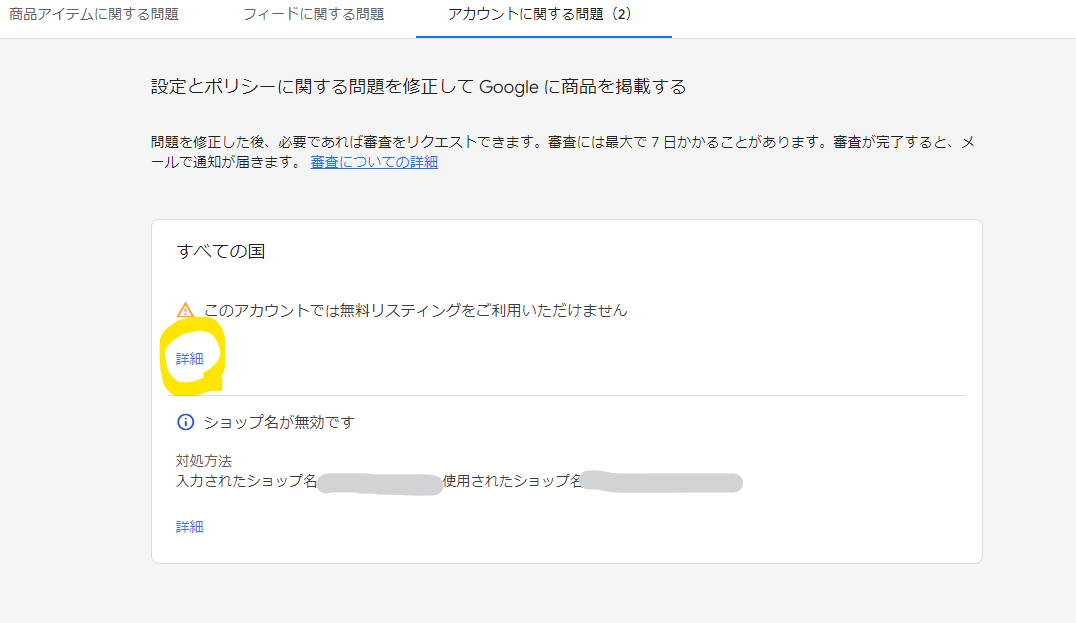
要点は
- SEOの評価を高め、Googleのガイドラインに沿った使いやすいサイトにしてください
- 他のプラットフォームとリンクしてください
- ビジネスプロフィールにマーチャントセンターや広告を行っているGoogleアカウントでリンクしてください
- Googleカスタマーレビューとリンクしてください
- マーチャントセンターとサイトの商品が一致しているか確認してください
とのことです。
今回は特に③が当てはまりそうでした。別のGoogleアカウントでビジネスプロフィールを管理していたのです。
このように心当たりを解消したら再審査を要求します。
まとめ
上記の他にも、画像の問題、会社名の問題、キャッチコピーの問題など様々な要因があります。
上記は特にわかりにくいものになりますので様々な角度から検証を行うことが必要です。